iPhone er fast ved å søke, her er den virkelige løsningen!
"iPhone 6 satt fast på Searching etter oppdatering til iOS12.1. Telefonen har ikke mobiltjeneste lenger og fungerer bare med WiFi ... Jeg har prøvd en hard tilbakestilling, tilbakestilt nettverksinnstillinger, virker ikke å være et problem med operatørinnstillinger (AT&T) heller ... noen andre har dette problemet eller har noen forslag? "
Hvis din iPhone sier søk og den prosessenbare aldri slutter som situasjonen som brukeren møter i spørringen ovenfor, det er noen virkelige problemer med iPhone-en din som må fikses. Det kan være forskjellige grunner til at iPhone-en din stakk på å søke og ikke fortsetter videre.
Heldigvis er det noen fikser tilgjengelig forproblemet du kan bruke og bli kvitt problemet på iPhone-en din. Når disse rettelsene er brukt på enheten din, vil iPhone kunne finne nettverksleverandøren din og koble seg til den for å gi deg nettverkstjenester.
Del 1. Hvorfor iPhone sier søking
Som vi nevnte før, kan det være flereårsaker bak problemet og til og med mindre du bruker en løsning og det løser problemet, ville du vite årsaken til problemet. Følgende er noen av de vanligste årsakene.
Årsak 1. Innstillinger for gamle transportører
Din operatør kan ha oppdatert innstillingene sine forenheten din, men du har ennå ikke oppdatert den på iPhone. I så fall vil iPhone-en din ha problemer med å koble seg til tjenesteleverandøren din, og du vil ha iPhone fortsette å søke.
Årsak 2. Problemer med nettverksinnstillinger
Hvis du har gjort noen endringer i de viktigste nettverksinnstillingene dine, eller hvis du har installert en nettverksinnstillingsapp, kan det ha påvirket søkefunksjonen på iPhone.
Årsak 3. SIM-kort blir ikke anerkjent
Kanskje din iPhone ikke kan gjenkjenne SIM-kortet du har satt inn i det. Det kan skyldes feil installasjon av kortet.
Del 2. Hvordan fikse du iPhone som er fast ved søk
Etter å ha funnet ut "hvorfor sier min iPhone å søke", la oss se hvordan du kan løse problemet på din iPhone.
Metode 1. Tving på nytt iPhone
Den enkleste løsningen du kan bruke på din iPhone er å starte iPhone på nytt. Du bør gi den en gang, da det kan løse problemet du står overfor på enheten din uten mye innsats.

Tving på nytt en iPhone XS / XS Max / XR / X / 8
Hvis du har noen av iPhone-modellene som er oppført i overskriften ovenfor, kan du bruke trinnene nedenfor for å tvinge enheten til å starte på nytt.
- Trykk på Volum opp-knappen og slipp den umiddelbart.
- Trykk på Volum ned-knappen og slipp den umiddelbart.
- Trykk og hold nede av / på-knappen til Apple-logoen vises.
IPhone-enheten din tvinges til å starte på nytt.
Tving på nytt en iPhone 7/7 Plus
Hvis du har en iPhone 7 eller 7 Plus, er det mye lettere å tvinge om iPhone på nytt enn noen andre modeller, og følgende er hvordan du gjør det.
- Trykk og hold nede Volum ned og Hjem knappene i omtrent ti sekunder.
- Når Apple-logoen vises på skjermen din, slipper du knappene.
IPhone-en din skal tvinge om på nytt.
Tving på nytt en iPhone iPhone 6S eller tidligere
Hvis du har en iPhone 6S eller en tidligere versjon inkludert SE, vil følgende trinn hjelpe deg med å tvinge om enheten på nytt.
- Trykk og hold nede Hjem og Power-knappene i omtrent ti sekunder.
- Apple-logoen vises på skjermen. Slipp knappene.
- Skriv inn passordet ditt for å få tilgang til iPhone.
Metode 2. Oppdater operatørinnstillingene
Hvis en oppdatering er tilgjengelig for operatørinnstillingene dine, kan du laste ned og installere den ved å følge instruksjonene nedenfor på iPhone.
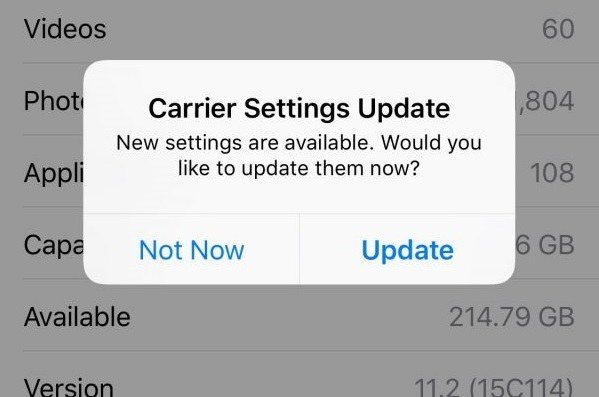
Start Innstillinger-appen på iPhone, trykk på Generelt, og trykk deretter på Om. En melding vil vises som ber om å oppdatere operatørinnstillinger, hvis en oppdatering er tilgjengelig.
Metode 3. Fjern SIM-kortet og sett det inn igjen
Hvis SIM-kortet ikke er satt ordentlig inn i iPhone-en din, kan det føre til at iPhone søker etter serviceproblemer.

For å løse problemet må du bare fjerne SIM-kortet fra iPhone-enheten, legge den ordentlig i skuffen og sette den tilbake i enheten. Det skal fungere da.
Metode 4. Slå på mobildata og dataroaming
Hvis du er utenfor hovedområdet for tjenesteleverandøren, må du aktivere dataroaming-alternativet. Følgende er hvordan du gjør det.

Åpne Innstillinger-appen på iPhone og trykk på Cellular. Vri veksle for mobiltelefondata til PÅ-stilling. Trykk på Cellular Data Options og aktiver Data Roaming.
Metode 5. Aktiver og deaktiver flymodus
Du kan prøve å slå flymodus på iPhone for å se om det hjelper med å løse problemet. Følgende er hvordan du gjør det.

Åpne Innstillinger-appen og trykk på Flymodus for å slå alternativet PÅ. Vent i omtrent et minutt, og slå deretter alternativet AV.
Metode 6. Tilbakestill nettverksinnstillingene
Hvis det er noen problemer i nettverksinnstillingene dine, vil du tilbakestille dem til fabrikkstandardene løse problemet for deg.
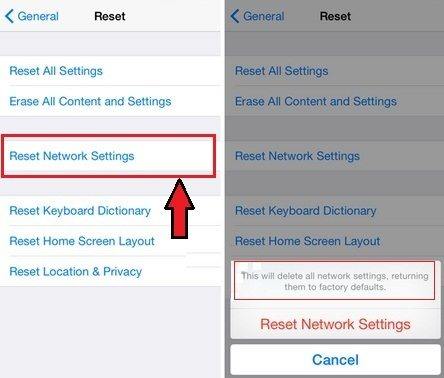
Start Innstillinger-appen og trykk på Generelt etterfulgt av Tilbakestill. Trykk på Tilbakestill nettverksinnstillinger for å tilbakestille nettverksinnstillingene.
Metode 7. Reparer iOS-systemet ditt
Hvis det er et problem med operativsystemet tiliPhone-enheten din, vil du ikke kunne løse den ved å bruke de innebygde alternativene på enheten din. Imidlertid er det en fin liten programvare som skal hjelpe deg med å løse problemet.
Skriv inn https://www.tenorshare.com/products/reiboot.html, en programvare som hjelper deg med å løse alle slags problemer du noen gang kan møte på iPhone. Det har et brukervennlig grensesnitt som hjelper deg å bli kvitt mange slags problemer på enheten din, og følgende viser hvordan:
Trinn 1: Få programvaren fra det offisielle nettstedet og åpne den på datamaskinen din. Koble iPhone til datamaskinen din og klikk på Reparer operativsystem i programvaren.

Trinn 2: Klikk på Start reparasjon på følgende skjermbilde og last ned en firmwarepakke ved å klikke på Last ned.

Trinn 3: Når enheten er reparert, viser programvaren følgende skjermbilde. Problemene i operativsystemet ditt bør nå løses.

Metode 8. Kontakt transportøren
Hvis ingenting fungerer for deg, kan det hende du må ta kontakt med tjenesteleverandøren din og la dem hjelpe deg med problemet ditt. De får mange saker som din, og de vil ha en løsning for problemet ditt.
Konklusjon
Hvis iPhone fortsetter å søke etter nettverkdekning, er det problemer med enheten din som kan fikses ved å bruke løsningene gitt i guiden ovenfor. Vi håper det setter en stopper for søkefeilen på enheten din og lar deg få tilgang til nettverkstjenestene dine.








